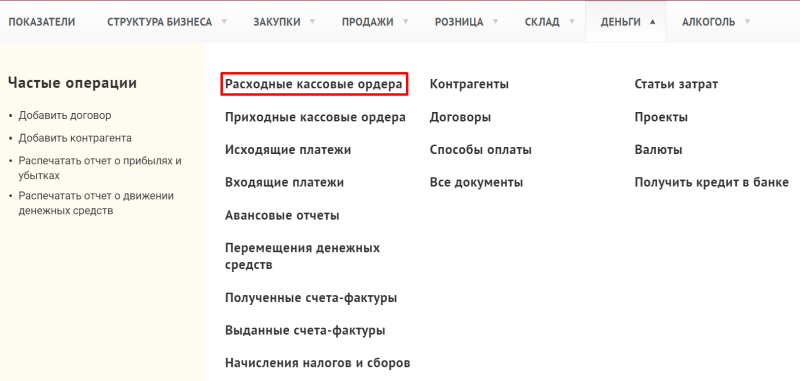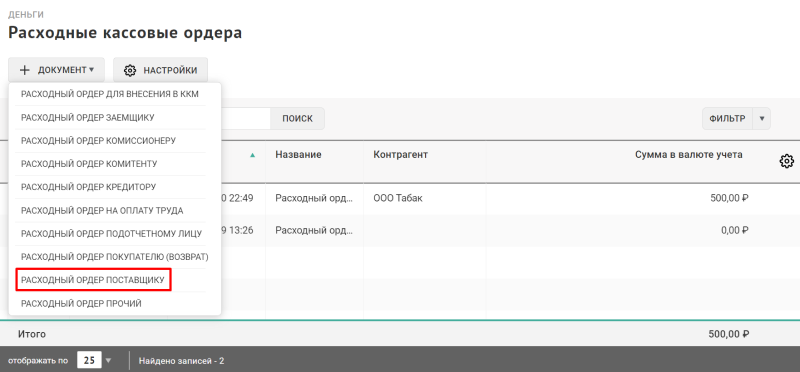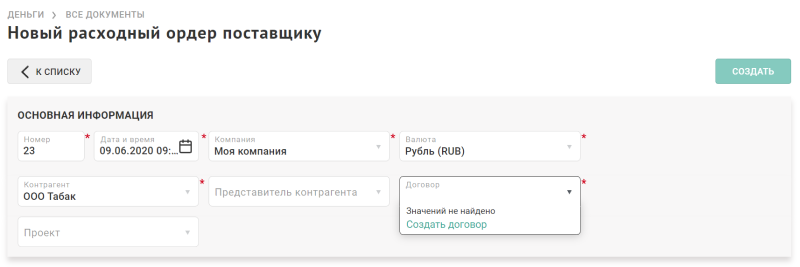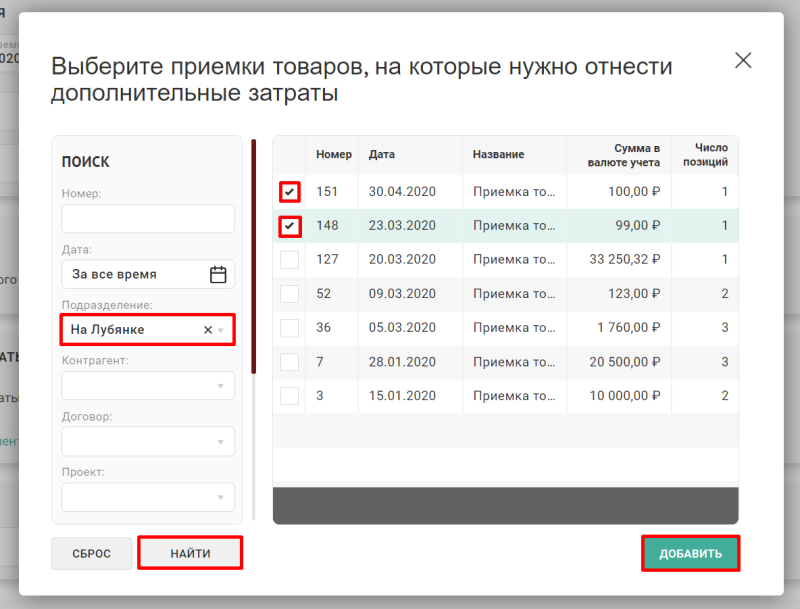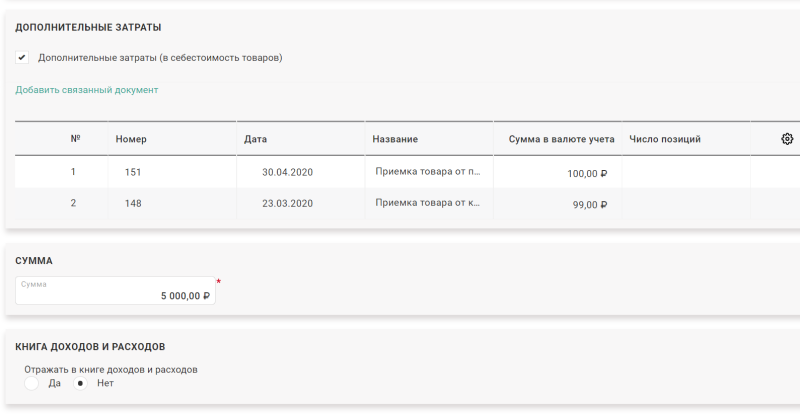Кассовые ордера
Документ кассового ордера предназначен для фиксации факта поступления/выбытия наличных денежных средств. В системе выделены расходные (выбытие) и приходные (поступление) кассовые ордера.
Расходные ордера имеют следующие типы:
- Расходный ордер для внесения в ККМ
- Расходный ордер заемщику
- Расходный ордер комиссионеру
- Расходный ордер комитенту
- Расходный ордер кредитору
- Расходный ордер на оплату труда
- Расходный ордер подотчетному лицу
- Расходный ордер покупателю (возврат)
- Расходный ордер поставщику
- Расходный ордер прочий
Приходные ордера имеют следующие типы:
- Приходный ордер выемки из ККМ
- Приходный ордер от заемщика
- Приходный ордер от комиссионера
- Приходный ордер от комитента
- Приходный ордер от кредитора
- Приходный ордер от подотчетного лица
- Приходный ордер от покупателя
- Приходный ордер от поставщика (возврат)
- Приходный ордер прочий
Рассмотрим создание документа на примере расходного ордера поставщику.
1. Для того, чтобы сформировать документ, перейдите в меню "Деньги" → "Расходные кассовые ордера".
2. Нажмите на кнопку "+ Документ", выберите "Расходный ордер поставщику".
Откроется страница нового расходного ордера поставщику. Дата документа будет заполнена автоматически текущей датой. При необходимости измените ее.
3. Поле "Валюта" будет заполнено автоматически, если в системе используется одна валюта. Если в системе есть несколько валют, то по нажатию на поле "Валюта" откроется выпадающий список доступных для выбора валют.
4. Укажите номер документа в соответствующем поле.
5. Заполните поле "Компания". Нажмите на поле и выберите компанию из выпадающего списка.
6. Заполните поля "Контрагент" и "Договор" тем контрактом, в рамках которого производится взаимодействие с контрагентом-поставщиком. Если необходимого договора нет в выпадающем списке, нажмите ссылку "Создать договор". При этом в новой вкладке будет открыта страница добавления нового договора.
7. В блоке "Статья затрат" выберите необходимое значение флага "Не создавать отдельного документа приемки". Если флаг установлен, то при проведении документа будет дополнительно создана закрывающая проводка по расходам торговой организации (счет 44.01) на сумму создаваемого ордера.
8. Выберите статью затрат, куда относить платеж, при необходимости.
9. Для включения суммы ордера в расчет себестоимости товара установите флаг "Дополнительные затраты".
Для поиска приемок используйте фильтры, расположенные в левой части экрана, нажмите "Найти". Выберите один или несколько документов приемки в правой части всплывающего окна, нажмите "Добавить". Таким образом, сумма создаваемого ордера будет равномерно распределена на себестоимость товаров, принятых по выбранным документам приемок.
10. Заполните сумму ордера и выберите необходимое значения флага отражения в книге доходов и расходов.
11. После заполнения всех обязательных данных нажмите "Создать".
Будет создан документ расходного ордера в статусе "Черновик", откроется страница со списком всех документов расходных ордеров в вашей группе.
Документ в статусе "Черновик" не формирует финансовых движений в системе. Чтоб инициировать создание бухгалтерских проводок, проведите необходимый документ.